Excel與打印相關的5個技巧,職場新手必備
當我們表格頁數較多時,還需要添加頁碼,以防順序錯亂,但第一個如果是封面,又不希望顯示頁面,從第二頁開始顯示"第1頁,共?頁",怎么辦呢?
1、選擇【頁面布局】選項卡,點擊【頁面設置】功能組右下角的小三角,打開頁面設置窗口,選擇【頁眉/頁腳】頁面,點擊【頁腳】組合框,選擇【第1頁,共?頁】,勾選【首頁不同】;
再點擊【自定義頁腳】
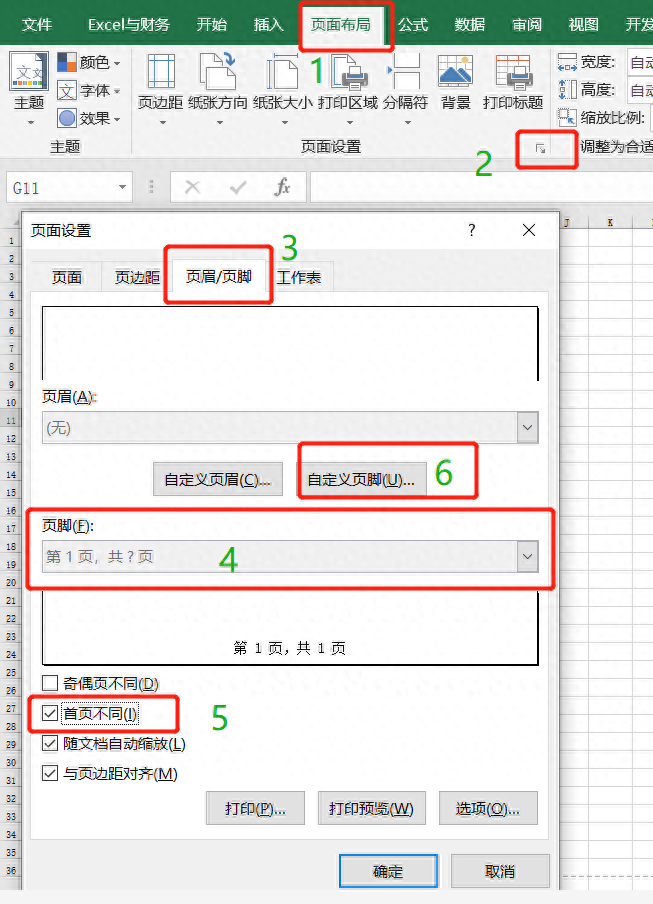
2、點擊【自定義頁腳】后,在頁腳窗口中修改如下:第 &[頁碼]-1 頁,共 &[總頁數]-1 頁
最后點擊【確定】返回工作區,再打印表格時,第一頁就不會顯示頁碼,第二頁顯示"第1頁,共?頁"
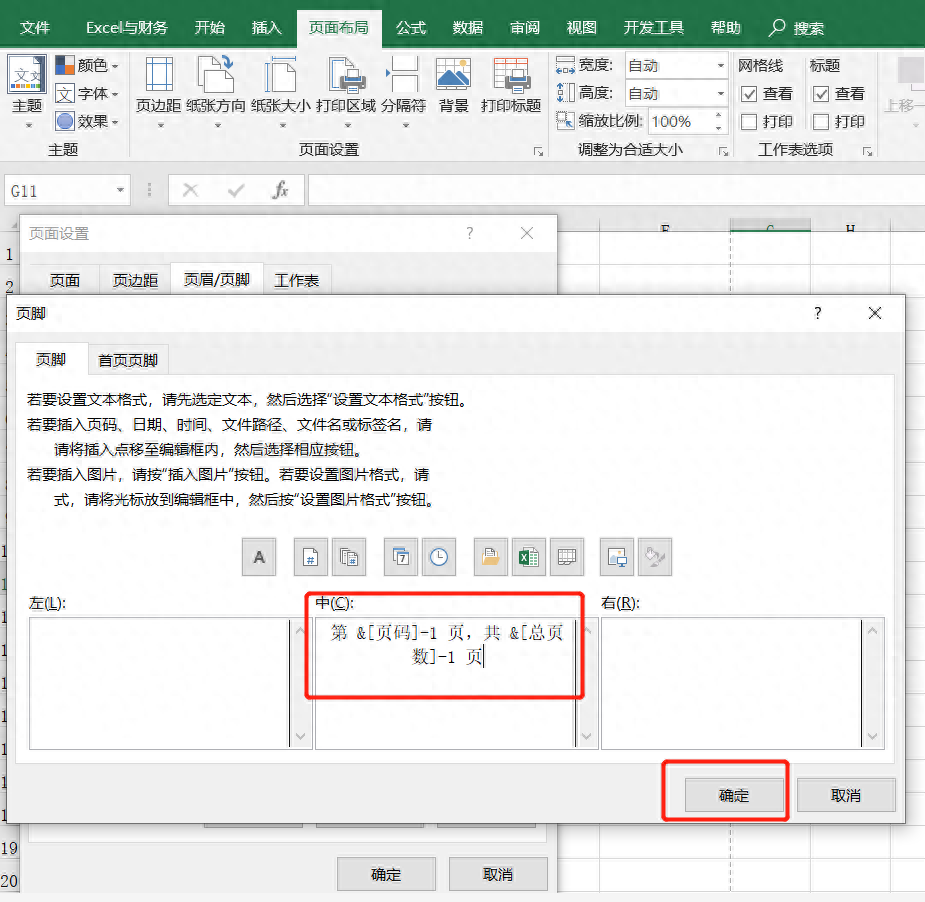
四、黑白打印
我們在制作表格時,為了表格的美觀,以及重要數據突出顏色顏色,往往會設置一些顏色在表格上,用彩色打印機打印出來效果也漂亮。但碰到黑白打印機,有的顏色會清晰,或者填充色太重就會看不清數據,適得其反excel表格打印怎么把內容打印到一張紙,怎么辦呢?
選擇【頁面布局】選項卡,點擊【頁面設置】功能組右下角的小三角,打開頁面設置窗口,選擇【工作表】頁面excel表格打印怎么把內容打印到一張紙,勾選【單色打印】即可。
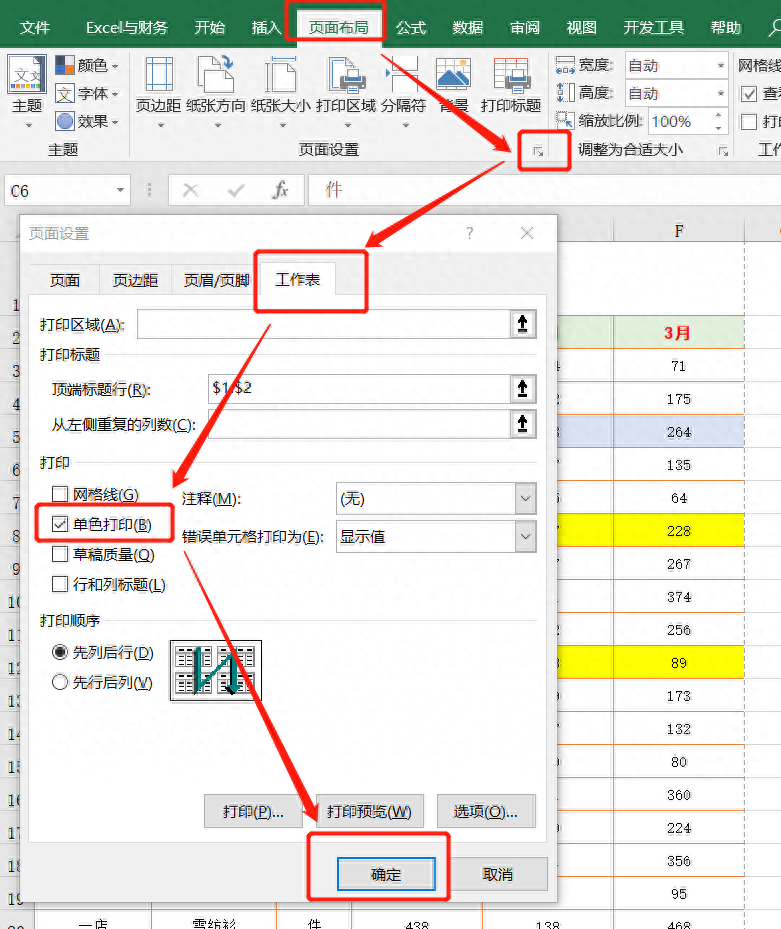
單色打印效果如下:
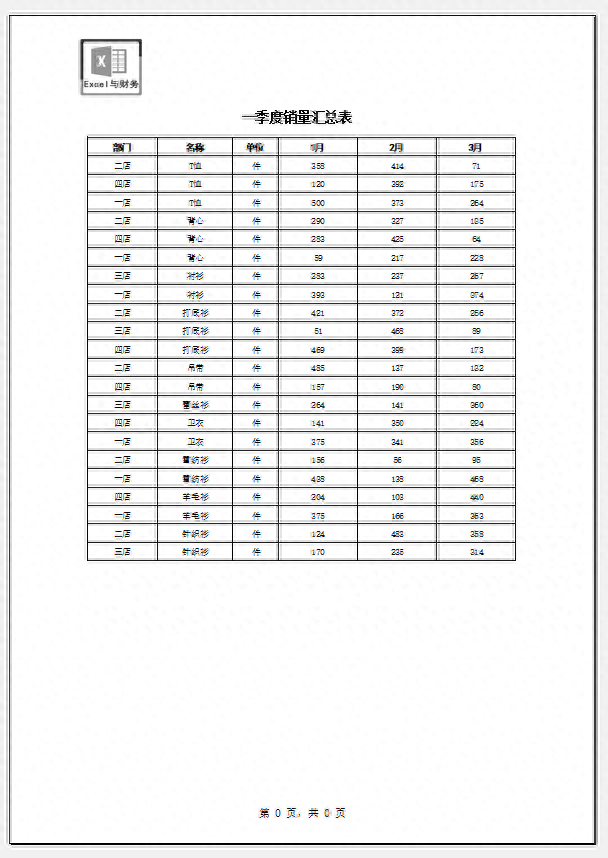
五、每頁最后添加審核欄
我們制作好的表格傳閱時,希望在每一頁下面審閱者簽字,如何處理呢?我們可以利用頁腳功能來實現。
選擇【頁面布局】選項卡,點擊【頁面設置】功能組右下角的小三角,打開頁面設置窗口,選擇【頁眉/頁腳】頁面,點擊【自定義頁腳】
在頁腳窗口的【中】輸入需要領導簽字的內容,最后點擊【確定】返回工作區excel表格打印怎么把內容打印到一張紙,這樣表格每一頁最后都會出現簽字欄。
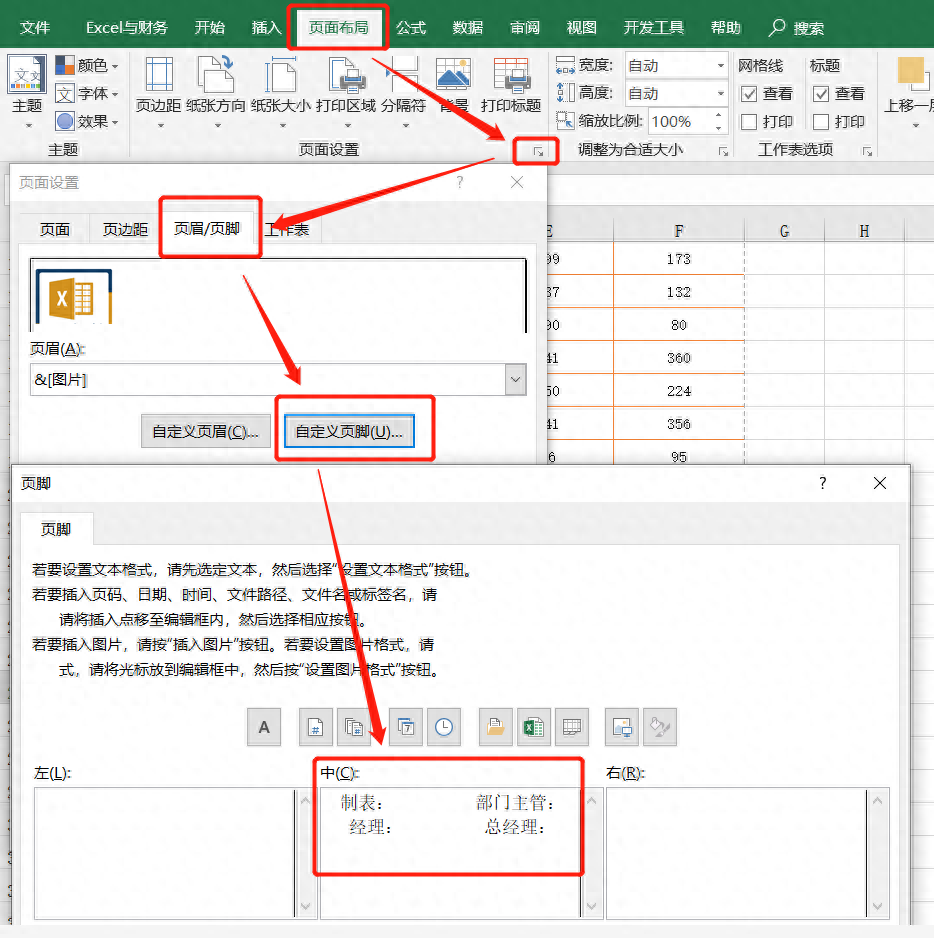
小伙伴們,在使用中還碰到過哪些問題,評論區留言一起討論學習,堅持原創不易,您的點贊轉發就是對小編最大的支持,更多教程點擊下方專欄學習。
銷售數據分類打印:要求每個部門打印一頁紙,同事3分鐘搞定
中將一列分成多列多行的操作技巧,同事分分鐘完成了
打印技巧,讓你輕松打印漂亮文件
這么漂亮的表格,用黑白打印機打印真是可惜了
中分兩欄打印,你是在復制粘貼嗎?告訴你一個"="就可以解決
免責聲明:本文系轉載,版權歸原作者所有;旨在傳遞信息,不代表本站的觀點和立場和對其真實性負責。如需轉載,請聯系原作者。如果來源標注有誤或侵犯了您的合法權益或者其他問題不想在本站發布,來信即刪。
聲明:本站所有文章資源內容,如無特殊說明或標注,均為采集網絡資源。如若本站內容侵犯了原著者的合法權益,可聯系本站刪除。
